前回の「【Outlook VBA】カンタン!送信する宛先のドメイン毎に署名を切り替える」にて、署名部分にハイパーリンクを挿入する方法の質問がありましたので、ご紹介したいと思います。
もくじ
はじめに
今回行いたいことはOutlookでメールを作成する際に挿入する署名にハイパーリンクを挿入する内容となります。
なお、テキスト形式を選択している方はハイパーリンクは表示されませんので、HTML形式かリッチテキスト形式に変更をお願いします。

設定方法
早速設定方法をご説明します。
①リボンメニューの「メッセージ」タブ、「署名」アイコンをクリックし、「署名」を選択します。
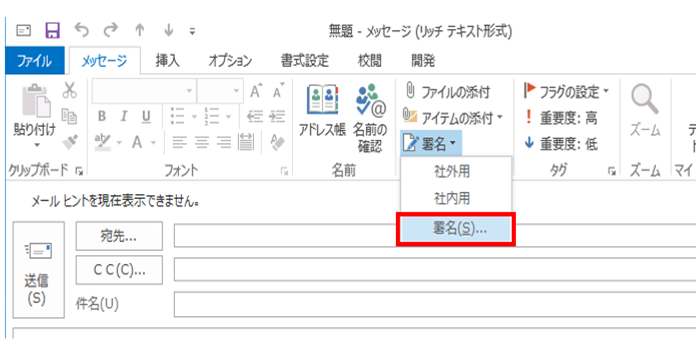
②編集する署名を選択します。
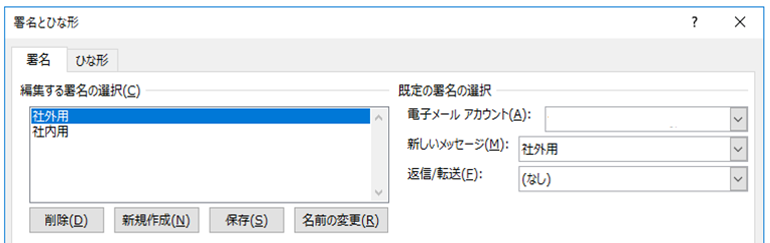
③ハイパーリンクを挿入したい箇所をマウスで選択し、右横の「リンク」アイコンをクリックします。
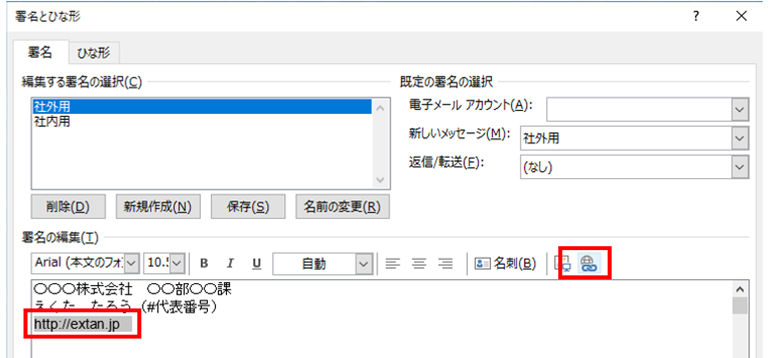
④「アドレス」欄へリンク先を入力し、「OK」をクリックします。
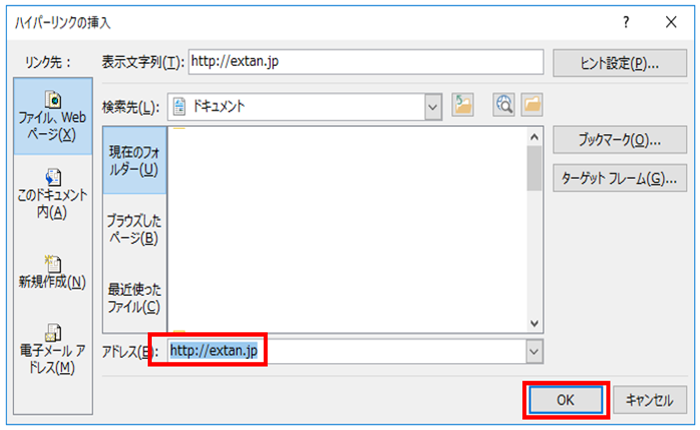
選択範囲がハイパーリンクに変わったら成功です。
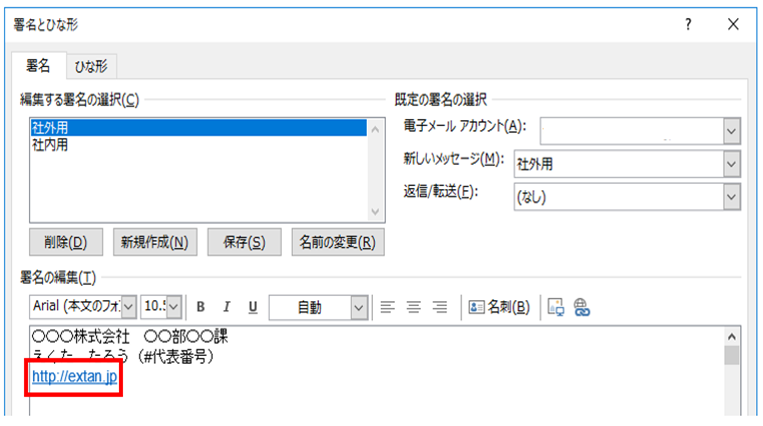
⑥最後に新規メールを作成し、ハイパーリンクが挿入されていることを確認します。
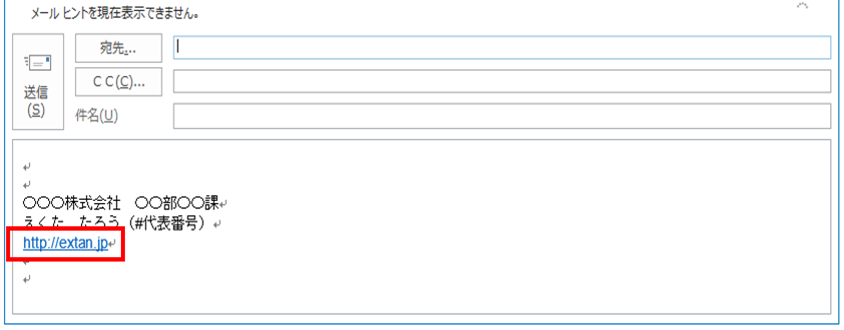
前回紹介したスクリプトに処理を追加
前回の「【Outlook VBA】カンタン!送信する宛先のドメイン毎に署名を切り替える」にて紹介しましたスクリプトにハイパーリンクを追加した署名になるよう変更を加えてみましたのでこちらも利用いただければと思います。
設定は以下2点を変更してください。
①署名でハイパーリンクにしたいURLを指定します。
Const myHyperlink = “https://extan.jp”
②社外用署名の後尾にハイパーリンク変数「myHyperlink」を追加します
Const signature2 = “————” & vbCrLf & “(社外)〇〇〇株式会社 〇〇部〇〇課” & vbCrLf & “えくた たろう(#代表番号)” & vbCrLf & myHyperlink
Public Sub 署名変更にハイパーリンク追加()
'社内用と社外用の署名を定義
Const signature1 = "(社内)〇〇部 えくた たろう(#内線)"
'ハイパーリンクを定義します
Const myHyperlink = "https://extan.jp"
'社外用署名の後尾にハイパーリンク変数を追加します
Const signature2 = "------------" & vbCrLf & "(社外)〇〇〇株式会社 〇〇部〇〇課" & vbCrLf & "えくた たろう(#代表番号)" & vbCrLf & myHyperlink
Dim myDomainList As Variant
Dim checkNum As Long
Dim Item As Object
Dim recips As Object
Dim pa As Object
Dim senderDomainList As Variant
Dim bookmark As Object
Dim signature As Object
Dim objSearchWord As Object
'チェックナンバー初期化
checNum = 0
'指定ドメイン(社内ドメインとして定義します。該当しない場合は社外とします。)
myDomainList = Array("extan.jp", "extan2.jp")
'outlookオブジェクトの名前空間を指定
Const PR_SMTP_ADDRESS As String = "http://schemas.microsoft.com/mapi/proptag/0x39FE001E"
Set Item = ActiveInspector.CurrentItem
Set recips = Item.Recipients
'宛先のSMTPアドレスを取得
Set pa = recips(1).PropertyAccessor
'ドメインだけにする
senderDomainList = Split(pa.GetProperty(PR_SMTP_ADDRESS), "@")
'社内ドメインと宛先のドメインが一致しているかチェック 一致した場合は1を代入。
For i = 0 To UBound(myDomainList)
If myDomainList(i) = senderDomainList(1) Then
checkNum = 1
End If
Next
'本文のオブジェクトを取得
Set bookmark = ActiveInspector.WordEditor
'署名のオブジェクトを取得
Set signature = bookmark.Bookmarks("_MailAutoSig")
'署名の置き換え
If checkNum = 1 Then
signature.Range.Text = signature1
Else
signature.Range.Text = signature2
'本文のオブジェクトを再取得
Set bookmark = ActiveInspector.WordEditor
Set objSearchWord = bookmark.Range
'myHyperlinkのワードを探し一致していればハイパーリンクを挿入
While objSearchWord.Find.Execute(FindText:=myHyperlink, MatchWholeWord:=True, Forward:=True) = True
bookmark.Hyperlinks.Add Anchor:=objSearchWord, Address:=myHyperlink
objSearchWord.Collapse Direction:=wdCollapseEnd
Wend
End If
'オブジェクトの開放
Set Item = Nothing
Set bookmark = Nothing
Set signature = Nothing
Set objSearchWord = Nothing
End Sub
実行すると、はい!ハイパーリンクになっていますね!

さいごに
いかがでしょうか。
ハイパーリンクをつけるとメールを見た方がアクセスしやすくなるので社外へ自社サイトや催事情報をアピールしたい場合は有効ですね。
今後もいろいろな使い方をご紹介していきたいと思いますのでご期待ください。

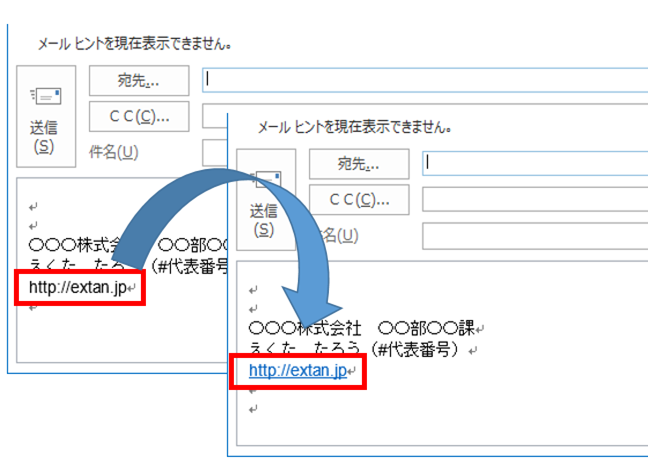
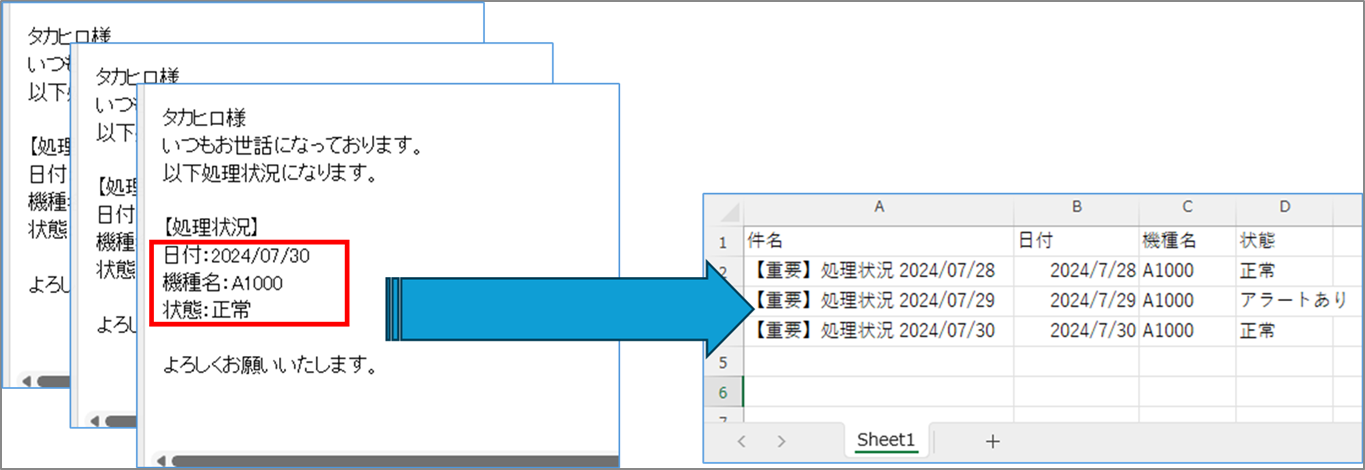

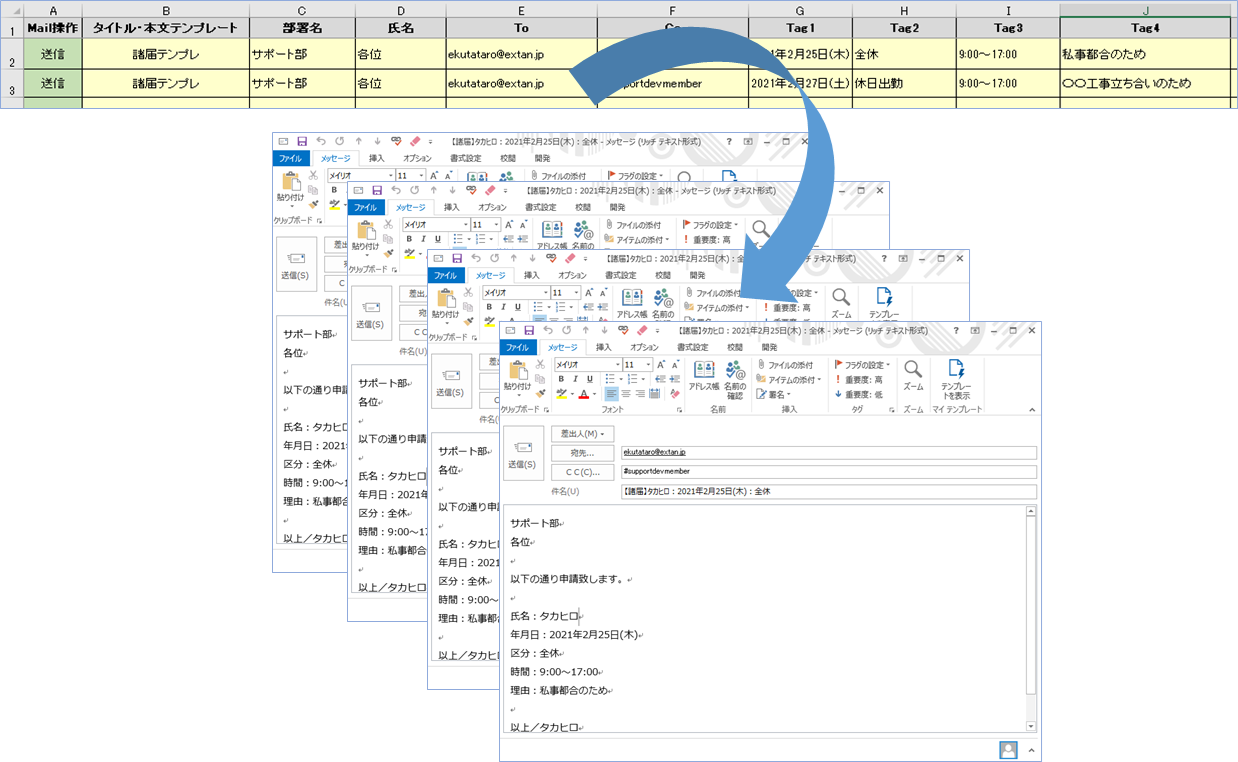
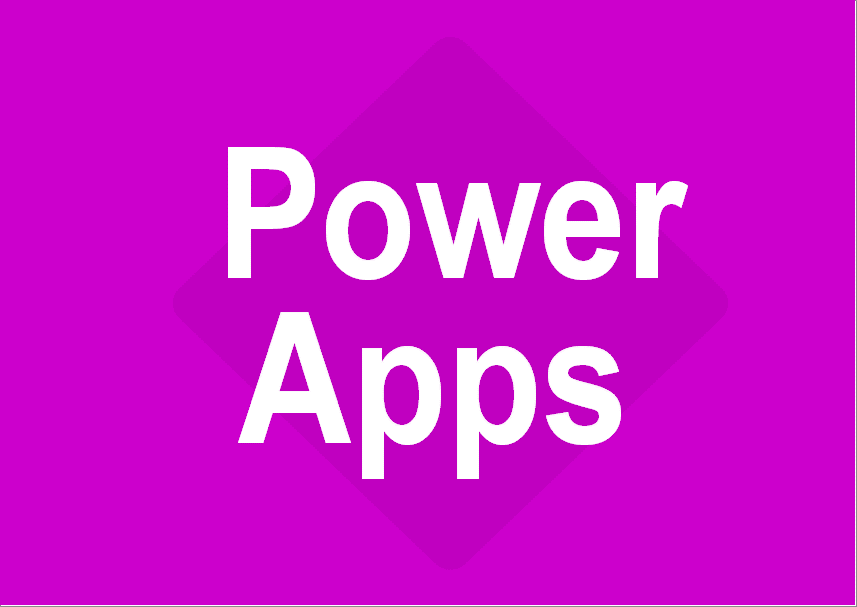

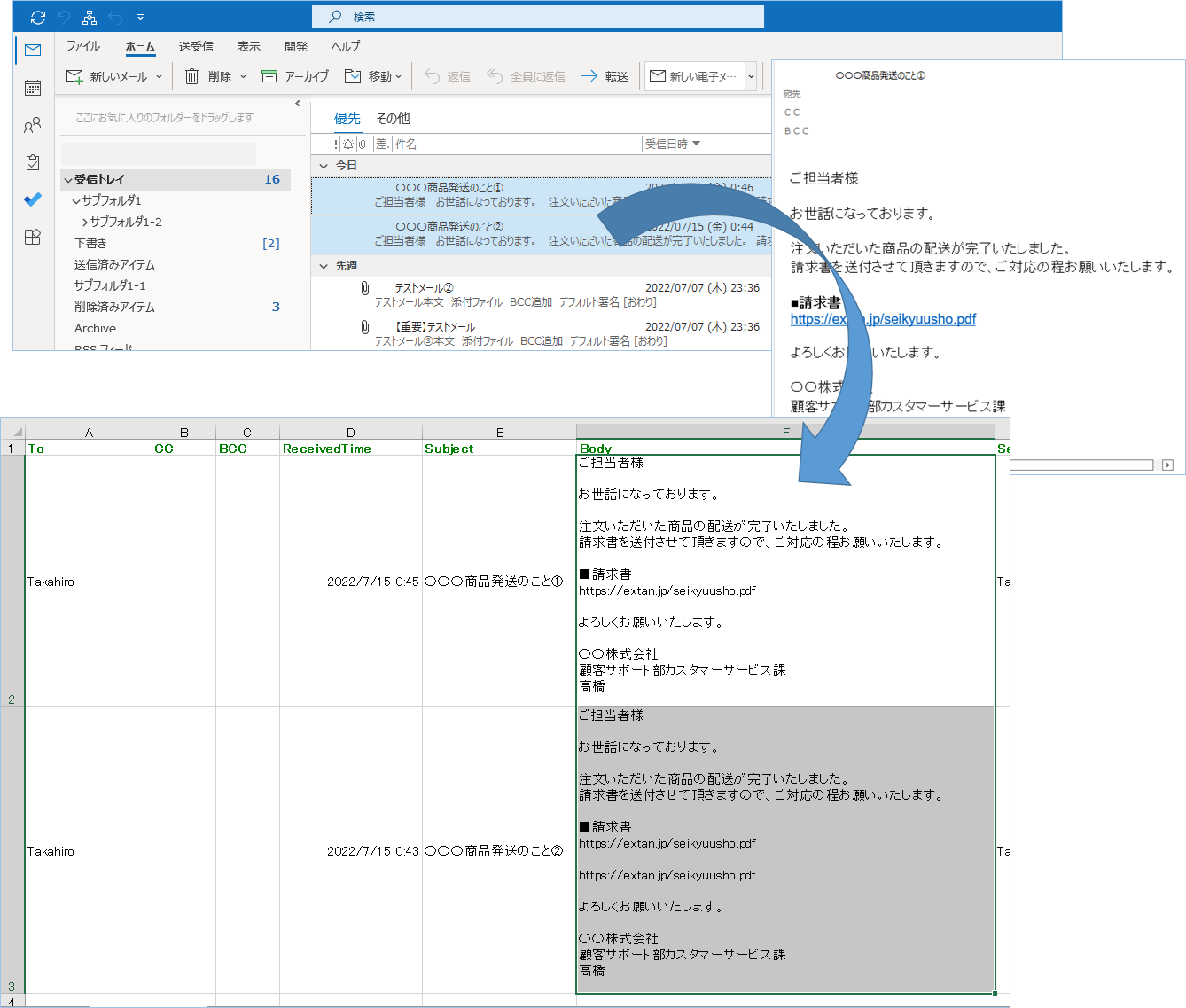


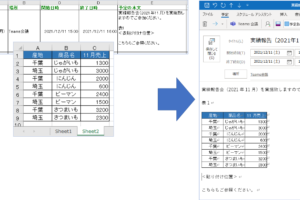

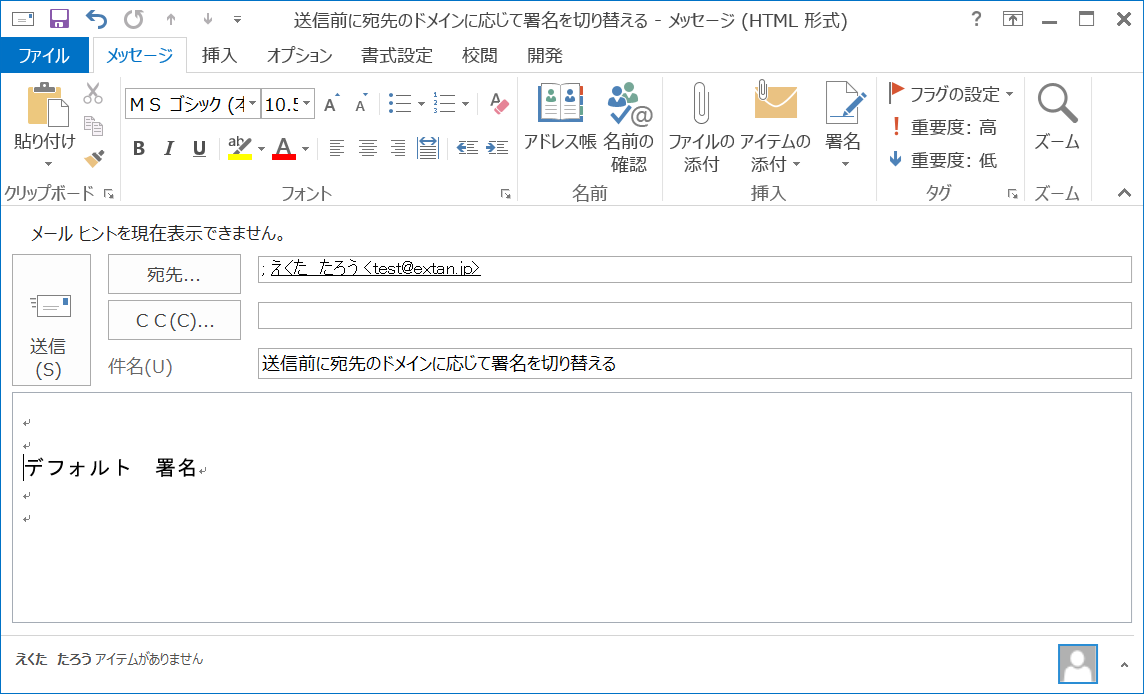
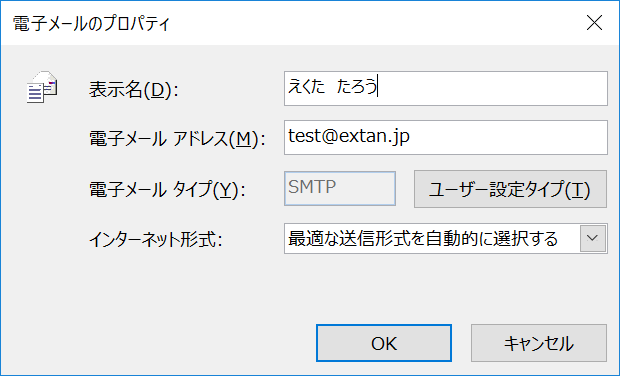


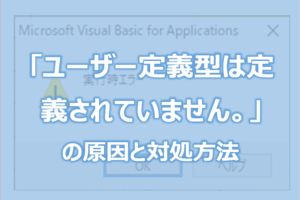
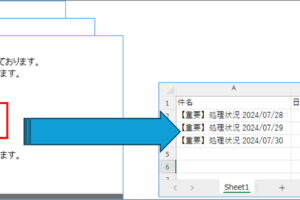
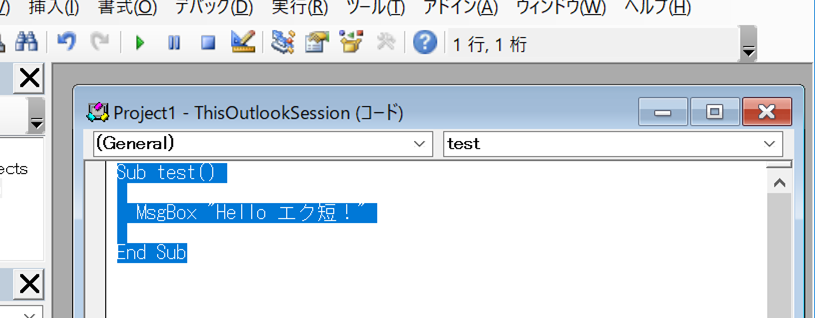

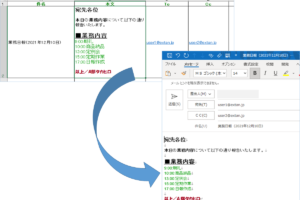
コメントを残す